怎么在PPT图片中加入文字?
来源:网络收集 点击: 时间:2024-05-31【导读】:
怎么在PPT图片中加入文字?下面大家跟着小编一起来看看吧,希望对大家有所帮助。品牌型号:联想拯救者Y700系统版本:Windows7软件版本:PPT2016方法/步骤1/6分步阅读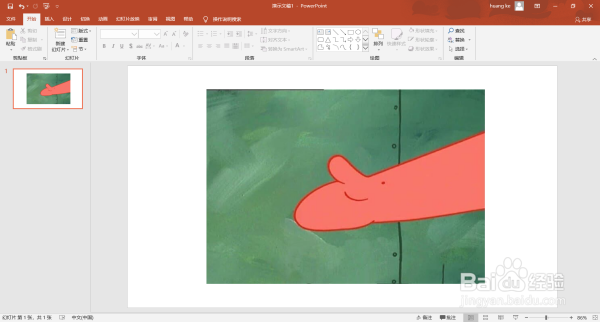 2/6
2/6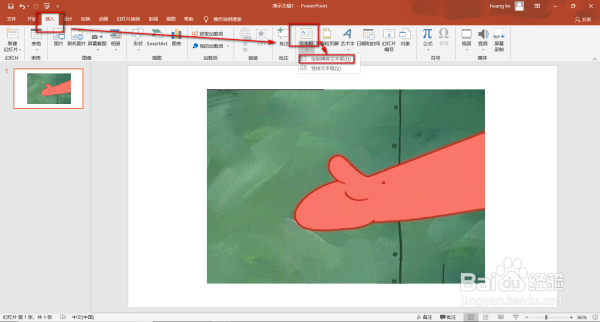 3/6
3/6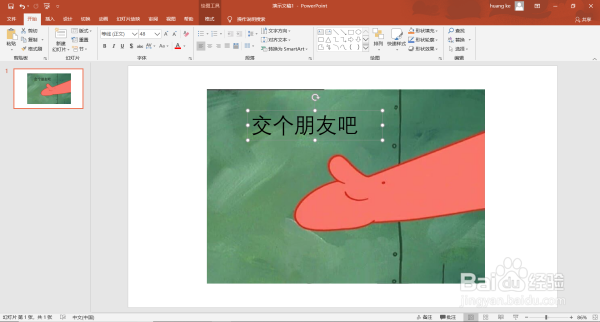 4/6
4/6 5/6
5/6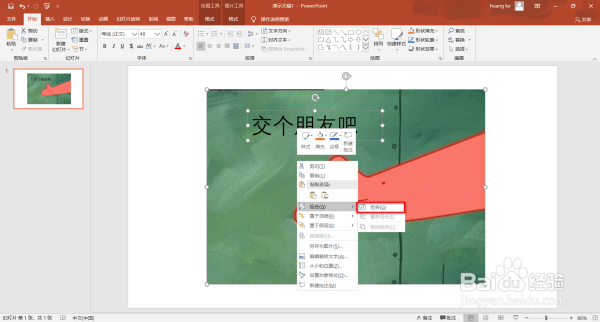 6/6
6/6
首先打开幻灯片程序,插入一张图片。
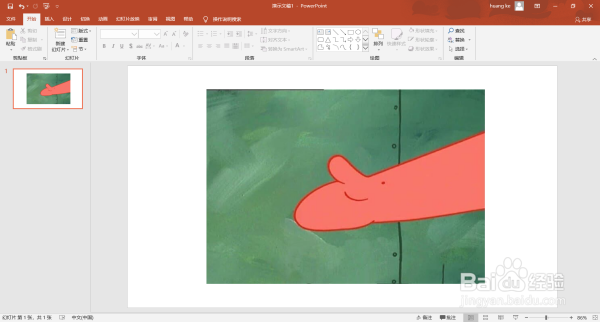 2/6
2/6单击“插入”功能菜单,单击工具栏中的“文本框”按钮,选择“横排文本框”命令。
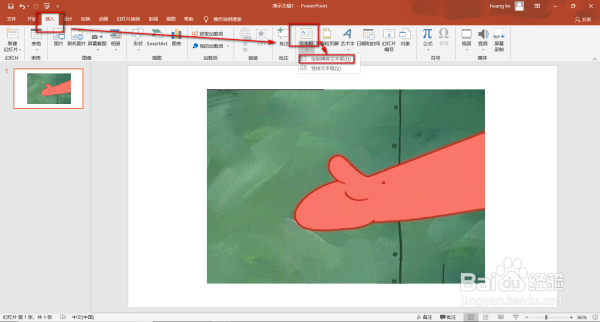 3/6
3/6在图片中需要添加文字的地方拖动出一个文本框,输入你想要输入的文字。
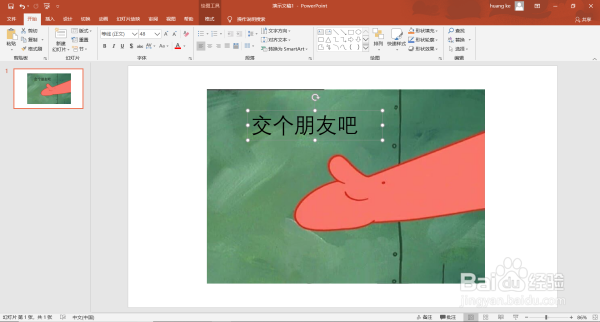 4/6
4/6按住键盘上的Shift键不放,单击下图片,将图片选中。此时图片和文字都被同时选中。
 5/6
5/6保持文字和图片被选中的状态不变,在图片上右击鼠标,在弹出的右键菜单中选择“组合”菜单下的“组合”命令。
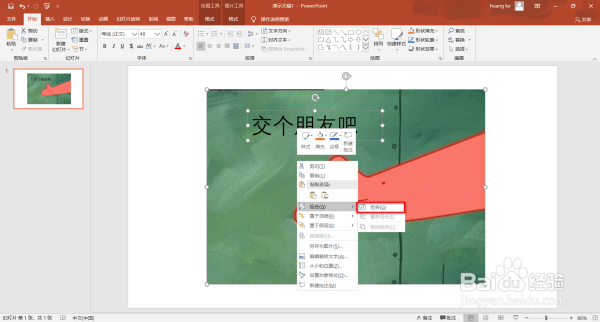 6/6
6/6此时图片和文字就成为一个整体了。这样移动图片,图片上的文字也会跟随图片一起移动。

版权声明:
1、本文系转载,版权归原作者所有,旨在传递信息,不代表看本站的观点和立场。
2、本站仅提供信息发布平台,不承担相关法律责任。
3、若侵犯您的版权或隐私,请联系本站管理员删除。
4、文章链接:http://www.1haoku.cn/art_865516.html
上一篇:QQ表情包状态怎么设置
下一篇:模拟电视台怎么在导播间安排新闻
 订阅
订阅